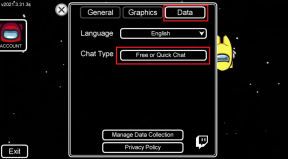Correction de l'erreur Netflix 5.7 sur Android — TechCult
Divers / / April 06, 2023
Vous prévoyez de rester pendant vos vacances et êtes prêt à regarder votre film ou votre série préférée sur la plateforme Netflix? En tant que mesure des activités pré-planifiées, avez-vous téléchargé le contenu au préalable sur l'application Netflix sur votre téléphone Android? Maintenant, avez-vous reçu un message d'erreur indiquant l'erreur Netflix 5.7 Android? Si vous rencontrez des problèmes similaires et essayez de trouver la réponse pour résoudre le message d'erreur, vous êtes au bon endroit. L'article tente de répondre à la question de savoir comment corriger l'erreur Netflix 5.7 sur le téléphone Android.
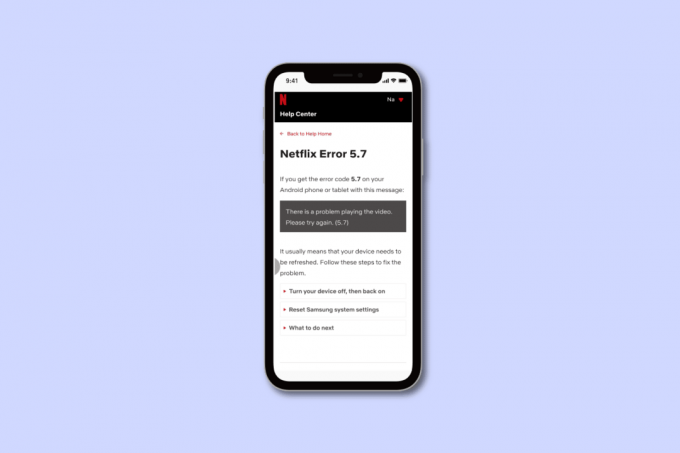
Table des matières
- Comment réparer l'erreur Netflix 5.7 sur Android
- Méthode 1: Méthodes de dépannage de base
- Méthode 2: Résoudre les problèmes de connectivité Internet
- Méthode 3: forcer l'arrêt de l'application Netflix
- Méthode 4: Effacer le cache de l'application Netflix
- Méthode 5: effacer les données de l'application Netflix
- Méthode 6: Mettre à jour l'application Netflix
- Méthode 7: réinstaller l'application Netflix
- Méthode 8: désactiver le service VPN
- Méthode 9: Mettre à jour le téléphone
Comment réparer l'erreur Netflix 5.7 sur Android
Dans cet article, nous avons montré en détail les étapes pour corriger l'erreur Netflix 5.7 sur un appareil Android.
Note: Les paramètres spécifiés dans l'article correspondent à un téléphone Samsung Galaxy A21s et sont susceptibles de changer en fonction du fabricant et du type de modèle.
Méthode 1: Méthodes de dépannage de base
L'approche la plus simple pour corriger l'erreur consiste à essayer de mettre en œuvre les méthodes de dépannage de base indiquées ici.
1A. Redémarrez l'application Netflix
Comme activité principale, essayez de redémarrer l'application Netflix sur votre téléphone. Cela effacerait tous les problèmes et problèmes temporaires de l'application Netflix.
1. appuie sur le vue des tâches icône dans le coin inférieur gauche du téléphone.
2. Tapez sur le ferme tout option pour fermer les applications d'arrière-plan.

3. Faites glisser le écran vers le haut doucement et tapotez sur Netflix application pour l'ouvrir.
1B. Redémarrer le téléphone
Les principaux problèmes et problèmes de votre téléphone pouvant être à l'origine de l'erreur peuvent être résolus par un simple redémarrage ou un redémarrage. Suivez les instructions du guide donné ici pour apprendre le méthode pour redémarrer votre téléphone Android.

1C. Reconnectez-vous à l'application Netflix
Si le problème avec le compte Netflix est à l'origine de l'erreur, vous pouvez essayer de vous déconnecter de votre compte pour le corriger. Cela effacerait tous les processus interrompus et vous pouvez continuer à diffuser sur l'application sans l'erreur Netflix 5.7 Android.
1. Faites glisser le écran vers le haut et appuyez sur le Netflix application.
2. Tapez sur le profil icône et appuyez sur l'icône SE DÉCONNECTER option.
3. Tapez sur le S'IDENTIFIER option dans le coin supérieur droit.
4. Entrer le identifiants de connexion et appuyez sur le S'IDENTIFIER bouton pour vous reconnecter à votre compte.
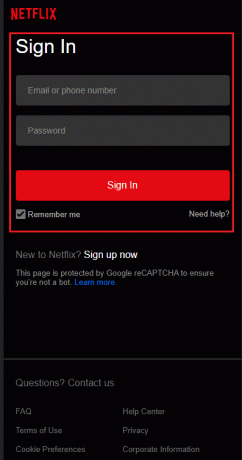
A lire aussi :Correction du code d'erreur Netflix NW-6-503
Méthode 2: Résoudre les problèmes de connectivité Internet
L'une des principales raisons de l'erreur est la mauvaise connexion Internet, et les problèmes peuvent être résolus en suivant les méthodes indiquées ici.
Option I: Utiliser un autre réseau Wi-Fi
Si la connexion Internet que vous avez connectée est insuffisante pour prendre en charge la diffusion en continu, vous pouvez rencontrer ce message d'erreur. En réponse à la question de savoir comment corriger l'erreur Netflix 5.7 Android, vous pouvez essayer de passer à un autre réseau Wi-Fi et essayer de diffuser sur l'application Netflix.
1. Faites glisser le écran vers le haut doucement et tapotez sur Paramètres application.

2. Tapez sur le Connexions languette.

3. Activer le Wifi option.

4. Appuyez sur le spécifique Réseau Wi-Fi auquel vous souhaitez vous connecter.
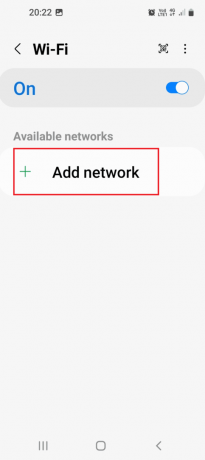
Option II: vérifier l'état du serveur
Si le serveur Netflix est en panne en raison d'une maintenance ou de problèmes, vous pouvez rencontrer cette erreur. Vous pouvez essayer de vérifier si le serveur est opérationnel ou non.
1. Ouvrez le Google Chrome application sur votre PC.
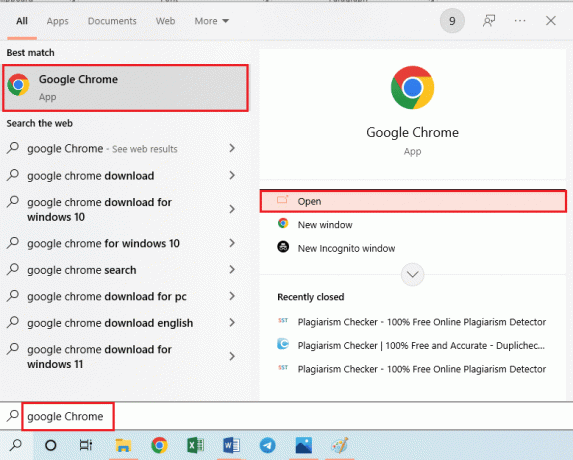
2. Ouvrez le site officiel pour vérifier l'état du serveur et inspectez le résultat.
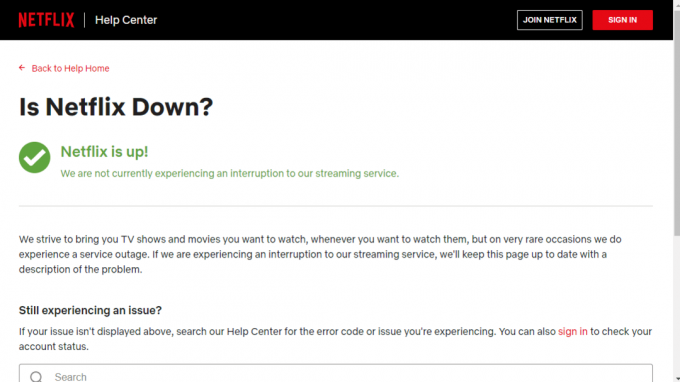
Si le serveur est opérationnel, l'erreur peut se produire pour d'autres raisons sur votre téléphone. Vous pouvez essayer d'utiliser l'une des méthodes données plus loin pour corriger l'erreur.
A lire aussi: 5 Correction d'erreur détectée par le proxy Netflix
Méthode 3: forcer l'arrêt de l'application Netflix
Si l'application Netflix affiche l'erreur même si le serveur est opérationnel, cela peut être dû à un problème dans l'application. Vous pouvez essayer d'arrêter l'application de force, puis de la relancer pour corriger l'erreur.
Note: Voici les étapes de la Jeu d'honneur appareil.
1. Lancez le Paramètres application sur votre appareil.
2. Tapez sur le applications paramètre.

3. Tapez sur le Netflix application dans la liste.
4. Appuyez sur ARRÊT FORCÉ.
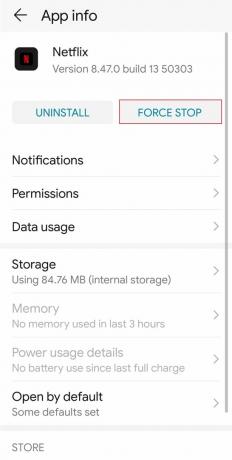
5. Tapez sur le D'ACCORD option dans le message contextuel de confirmation.
6. Lancez le Netflix app en suivant les instructions données précédemment.
A lire aussi :Comment réparer le code d'erreur Netflix M7111-1101
Méthode 4: Effacer le cache de l'application Netflix
Si les données mises en cache ou les fichiers de données temporaires de l'application Netflix sont stockés sur votre téléphone, l'erreur peut se produire. Vous pouvez essayer d'effacer les données mises en cache de l'application pour corriger l'erreur Netflix 5.7 Android.
1. Comme expliqué ci-dessus, ouvrez le Paramètres app, appuyez sur le applications onglet et appuyez sur l'onglet Netflix application sur la liste.
2. Tapez sur le Stockage option.

3. Tapez sur le Vider le cache option dans le coin inférieur droit.
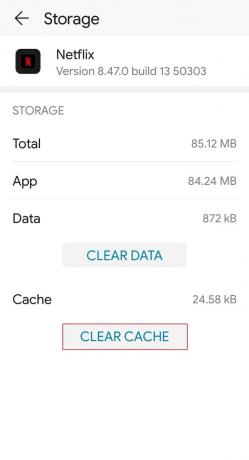
A lire aussi :Correction d'une erreur inattendue sur Netflix
Méthode 5: effacer les données de l'application Netflix
Une autre option pour corriger l'erreur consiste à effacer les données d'application de l'application Netflix. Cependant, cette méthode efface toutes les données stockées telles que les identifiants de connexion de l'application.
1. Suivez les instructions données précédemment dans Méthode 4 pour accéder à la Stockage page de la Netflix application à l'aide de Paramètres application.
2. Tapez sur le Effacer les données option dans le coin inférieur gauche.
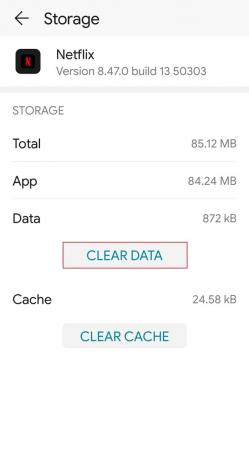
3. Tapez sur le D'ACCORD option sur l'écran de confirmation.
4. Ouvrez le Netflix app depuis le menu principal et connectez-vous à votre compte.
Méthode 6: Mettre à jour l'application Netflix
Si l'application Netflix est obsolète sur votre téléphone, vous pouvez rencontrer cette erreur. Vous pouvez essayer de mettre à jour l'application vers la dernière version à l'aide de l'application Play Store pour corriger l'erreur.
1. Ouvrez le Jouer au magasin application à l'aide de menu principal.
2. Tapez sur le icône de profil dans le coin supérieur droit.

3. Tapez sur le Gérer les applications et l'appareil option.

4. Tapez sur le Mises à jour disponibles possibilité dans le Aperçu languette.

5. Tapez sur le Mise à jour bouton à côté de Netflix application.
A lire aussi :Correction du code d'erreur u7121 3202 dans Netflix
Méthode 7: réinstaller l'application Netflix
En réponse à la question de savoir comment corriger l'erreur Netflix 5.7 Android, vous pouvez essayer de suivre les instructions de la méthode. Si toutes les méthodes échouent à corriger l'erreur, vous pouvez essayer de réinstaller l'application Netflix sur votre téléphone. Cela aiderait à résoudre tous les problèmes de l'application et vous pourrez recommencer à diffuser.
Étape I: désinstaller l'application Netflix
La première étape de cette méthode consiste à désinstaller la version installée de l'application Netflix.
1. Lancez le Google Play Store application et recherchez Netflix.
2. Tapez sur le Désinstaller bouton.
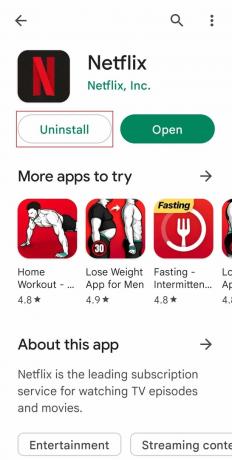
3. Tapez sur le Désinstaller option pour confirmer l'action.
Étape II: réinstallez l'application Netflix
L'étape suivante consiste à réinstaller la dernière version de l'application Netflix et à vous connecter à l'aide de votre compte.
1. Utilisez les instructions expliquées précédemment pour ouvrir le Jouer au magasin application.
2. Rechercher le Netflix application à l'aide de barre de recherche.
3. Tapez sur le Installer et attendez que l'application soit installée.
Note: Dans certains modèles, l'application est préinstallée, appuyez sur le Activer bouton dans de tels cas.

4. Ouvrez le Netflix app depuis le menu d'accueil en suivant les instructions données précédemment.
Méthode 8: désactiver le service VPN
Si vous utilisez un service VPN sur votre téléphone, vous pouvez être confronté à l'erreur Netflix 5.7 Android. Vous pouvez essayer de désactiver le service à partir de l'option de connexion de votre téléphone pour corriger l'erreur.
Note: Les étapes ci-dessous proviennent du Jeu d'honneur appareil.
1. Ouvrez le Paramètres app et appuyez sur Réseaux sans fil.
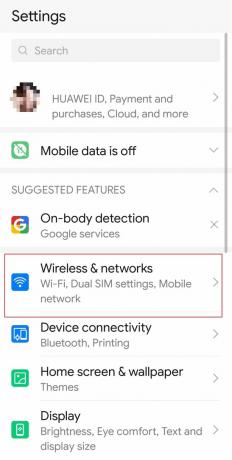
2. Ensuite, ouvrez le VPN menu.

3. Maintenant, appuyez sur le VPN connecté et sélectionnez DÉCONNECTER pour désactiver le VPN.

A lire aussi :Correction du code d'erreur Netflix UI3012
Méthode 9: Mettre à jour le téléphone
Si vous utilisez une version obsolète du logiciel Android, cette erreur peut se produire. Suivez les instructions données dans le lien ici pour apprendre le méthode pour mettre à jour le téléphone Android.

Recommandé:
- Quelle est la différence entre domaine et hébergement ?
- Comment supprimer une bibliothèque sur YouTube TV
- Comment obtenir un code de carte-cadeau Netflix gratuit
- Résoudre les problèmes liés aux données stockées sur Netflix
Les réponses à la question de commentcorriger l'erreur Netflix 5.7 Android sont abordés dans l'article. Veuillez utiliser la section des commentaires pour nous faire part de vos précieuses suggestions et questions. Veuillez également nous indiquer laquelle de ces méthodes vous a aidé à résoudre l'erreur et vous permettre de diffuser votre contenu.
Elon est rédacteur technique chez TechCult. Il écrit des guides pratiques depuis environ 6 ans maintenant et a couvert de nombreux sujets. Il aime couvrir des sujets liés à Windows, Android et les derniers trucs et astuces.